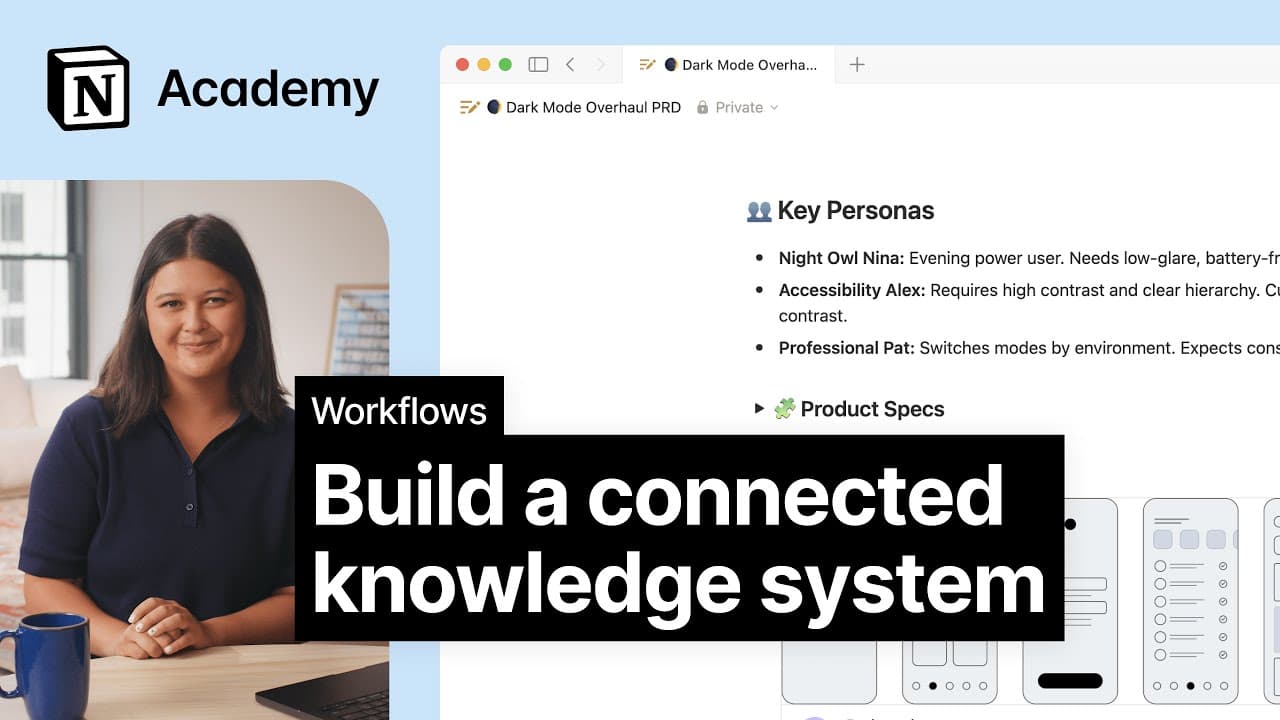Notion-API-Einbindungen

Mit der API von Notion kann man eigene interne Integrationen erstellen. Einige Partner benötigen auch ein internes Integrationstoken, wenn du ihre Plattform mit deinem Notion-Workspace verknüpfst. Hier zeigen wir dir, wie das funktioniert 🏗
In unserem Entwicklungs-Hub findest du Dokumente, Materialien und Instrumente für die Verwaltung von Einbindungen.

Hinweis: Workspace-Besitzer/-innen verwalten alle Verbindungen in einem Workspace. Erfahre mehr darüber hier →
Gehe in der linken Seitenleiste auf
Einstellungenund dann auf den TabVerbindungen.Nur Workspace-Besitzer/-innen können auf den Tab
Einbindungenzugreifen und diese erstellen. Wenn du kein Admin bist, wende dich bitte an deinen Workspace-Admin oder verwende einen anderen Workspace.Klicke unten auf
Eigene Einbindung erstellen.Meine Einbindungen öffnet sich im ausgewählten Standardbrowser. Klicke auf den Button
+ Neue Einbindung.Gib der Einbindung einen
Namen. Du kannst auch ein Bild alsLogohochladen.Lege über das Dropdown-Menü fest, in welchem
verknüpften Workspacedu die Einbindung verwenden möchtest.
Hinweis: Vergewissere dich, dass du in deiner Web-Session bei Notion mit demselben Konto angemeldet bist wie auf dem Desktop. Ansonsten werden falsche Konten und Workspaces angezeigt.

Deine interne Einbindung wurde hinzugefügt! Du findest sie nun in im Menü
Einstellungen→Verbindungen.Um den internen Integrationstoken abzurufen, klicke neben der internen Einbindung auf das
•••-Icon. Den Token brauchst du für API-basierte Automatisierungen, für Workflows deines Teams und um deinen Workspace mit bestimmten Partnerplattformen zu verknüpfen.


Hinweis: Interne Einbindungen beziehen sich nur auf den jeweiligen Workspace. Um diesen zu ändern, muss also eine neue Einbindung erstellt werden.

Neue Einbindungen erfolgen zunächst nur intern. Wenn du als Entwickler/-in an einer öffentlichen Einbindung arbeitest, solltest du zunächst eine interne Einbindung nach den Anweisungen erstellen.
Dann kannst du diese mithilfe unseres Entwicklungsleitfadens in eine öffentliche Einbindung umwandeln.
Bei der Anwendungseinrichtung können die für die Benutzer/-innen erforderlichen Zugriffsberechtigungen von den Entwickler/-innen festgelegt werden.
Inhaltliche Berechtigungen:
Lesezugriff
Schreibzugriff
Inhalte hinzufügen
Nutzungsberechtigungen:
Keine Benutzerdaten
Benutzerdaten-Lesezugriff (gilt nicht für E-Mail-Adressen)
Benutzerdaten-Lesezugriff (gilt auch für E-Mail-Adressen)
Installiert ein Mitglied eine Einbindung, wird diese Zugriffsebene angezeigt. Du findest sie auch im Freigabemenü aller Seiten, denen die Einbindung hinzugefügt wurde. Weitere Informationen zur Installation von Einbindungen in Workspaces findest du hier →
Einbindungswebhooks ermöglichen es Einbindungen, Änderungen in Notion-Workspaces in Echtzeit zu überwachen und darauf zu reagieren.
Wenn Änderungen an Seiten oder Datenbanken vorgenommen werden, die mit deiner Einbindunggeteilt werden, sendet Notion automatisch Benachrichtigungen an deinen Webhook-Endpunkt, sodass deine Einbindung andere Tools sofort aktualisieren, automatisierte Aufgaben ausführen oder die neuesten Änderungen anzeigen kann.
Einbindungswebhooks einrichten
Eine Anleitung findest du in unseren Dokumenten für Entwickler/-innen.

Einbindungswebhooks unterstützen derzeit keine Benachrichtigungen für:
Änderungen bei Nutzer/-innen (einschließlich Änderungen der Workspace-Mitgliedschaft, E-Mail-/Namensaktualisierungen und Änderungen von Berechtigungen).
Änderungen der Workspace- und Teamspace-Einstellungen.
Verwende für diese Art von Benachrichtigungen stattdessen das Audit-Protokoll.
Webhook-Aktionen vs. Einbindungswebhooks
Webhook-Aktionen und Einbindungswebhooks haben einige Ähnlichkeiten – beide haben Auslöser und können Ereignisse an Drittanbieterdienste senden. Einbindungswebhooks bieten jedoch umfassendere Funktionen:
Sie können Aktivitäten über mehrere Workspaces hinweg überwachen.
Sie können eine unbegrenzte Anzahl von Aktionen ausführen.
Im Gegensatz dazu sind Webhook-Aktionen für einfachere Anwendungsfälle konzipiert und werden durch Datenbankautomatisierungen mit einer begrenzten Anzahl von Auslösern konfiguriert.